
ມັນເກີດຂື້ນວ່າເມື່ອເລີ່ມຕົ້ນ browser, ຜູ້ໃຊ້ຈະໂຫລດຫນ້າເວັບໄຊທ໌້ Hi.RU ໂດຍອັດຕະໂນມັດເມື່ອອັດຕະໂນມັດ .ru. ເວບໄຊທ໌ນີ້ແມ່ນການປຽບທຽບຂອງ Yandex ແລະ Mail.ru Services. Oddly ພຽງພໍ, ສ່ວນຫຼາຍມັກຈະ hi.ru hits ຄອມພິວເຕີຂອບໃຈກັບການກະທໍາຂອງຜູ້ໃຊ້. ຍົກຕົວຢ່າງ, ມັນສາມາດເຈາະ PC ໃນເວລາຕິດຕັ້ງໂປແກຼມໃດກໍ່ໄດ້, ນັ້ນແມ່ນ, ເວັບໄຊທ໌້ສາມາດເຂົ້າໄປໃນຊຸດ boot ແລະດັ່ງນັ້ນຈຶ່ງຕັ້ງໄວ້. ໃຫ້ເບິ່ງວ່າຕົວເລືອກໃດສໍາລັບການກໍາຈັດ hi.ru ຈາກ browser.
ທໍາຄວາມສະອາດ browser ຈາກ hi.ru
ເວບໄຊທ໌ນີ້ສາມາດຕິດຕັ້ງໄດ້ເປັນການເລີ່ມຕົ້ນຂອງຕົວທ່ອງເວັບທີ່ບໍ່ພຽງແຕ່ໃຊ້ໃນການປ່ຽນແປງຂອງທາງລັດ, ເຊິ່ງນໍາໄປສູ່ການໂຄສະນາອື່ນໆ, PC Braking, ແລະອື່ນໆ. ຕໍ່ໄປ, ພວກເຮົາຈະເຂົ້າໃຈວິທີການກໍາຈັດຂອງ hi.ru ໃນລາຍການ. ຍົກຕົວຢ່າງ, ການປະຕິບັດຈະຖືກເຮັດໃນ Google Chrome, ແຕ່ໃນລັກສະນະດຽວກັນທຸກຢ່າງແມ່ນເຮັດໃນຜູ້ສັງເກດການທີ່ມີຊື່ສຽງອື່ນໆ.ຂັ້ນຕອນທີ 1: ກວດເບິ່ງປ້າຍແລະປ່ຽນການຕັ້ງຄ່າ
ໃນເບື້ອງຕົ້ນ, ທ່ານຄວນພະຍາຍາມປ່ຽນແປງທາງລັດຂອງ browser, ແລະຫຼັງຈາກນັ້ນພະຍາຍາມໄປທີ່ການຕັ້ງຄ່າແລະເອົາຫນ້າເລີ່ມຕົ້ນຂອງ hi.ru. ສະນັ້ນ, ໃຫ້ເລີ່ມຕົ້ນ.
- ດໍາເນີນການ Google Chrome ແລະກົດຂວາໃສ່ປ້າຍ, ແກ້ໄຂໃນແຖບວຽກງານ, ແລະຫຼັງຈາກນັ້ນ "Google Chrome" - "ຄຸນສົມບັດ".
- ໃນຂອບທີ່ເປີດ, ໃຫ້ເອົາໃຈໃສ່ກັບຂໍ້ມູນໃນຈຸດປະສົງ "ວັດຖຸ". ຖ້າສະຖານທີ່ໃດຫນຶ່ງທີ່ກໍານົດໄວ້ໃນຕອນທ້າຍຂອງເສັ້ນ, ຍົກຕົວຢ່າງ, http://hi.ru//hi.ru/ ຈາກນັ້ນມັນຕ້ອງຖືກໂຍກຍ້າຍແລະກົດປຸ່ມ "OK". ເຖິງຢ່າງໃດກໍ່ຕາມ, ທ່ານຈໍາເປັນຕ້ອງລະມັດລະວັງໃນການບໍ່ຕັ້ງໃຈຢ່າລຶບຫຼາຍເກີນໄປ, ຄໍາອ້າງອີງຄວນຈະຢູ່ໃນຕອນທ້າຍຂອງລິ້ງ.
- ຕອນນີ້ເປີດຢູ່ໃນໂປແກຼມທ່ອງເວັບ "ເມນູ" "" Settings ".
- ໃນ "ເມື່ອເລີ່ມຕົ້ນ" ພາກ, ກົດປຸ່ມ "Adv".
- ຖອດຫນ້າເວັບໄຊທ໌ທີ່ລະບຸໄວ້ http://hi.ru a?10.
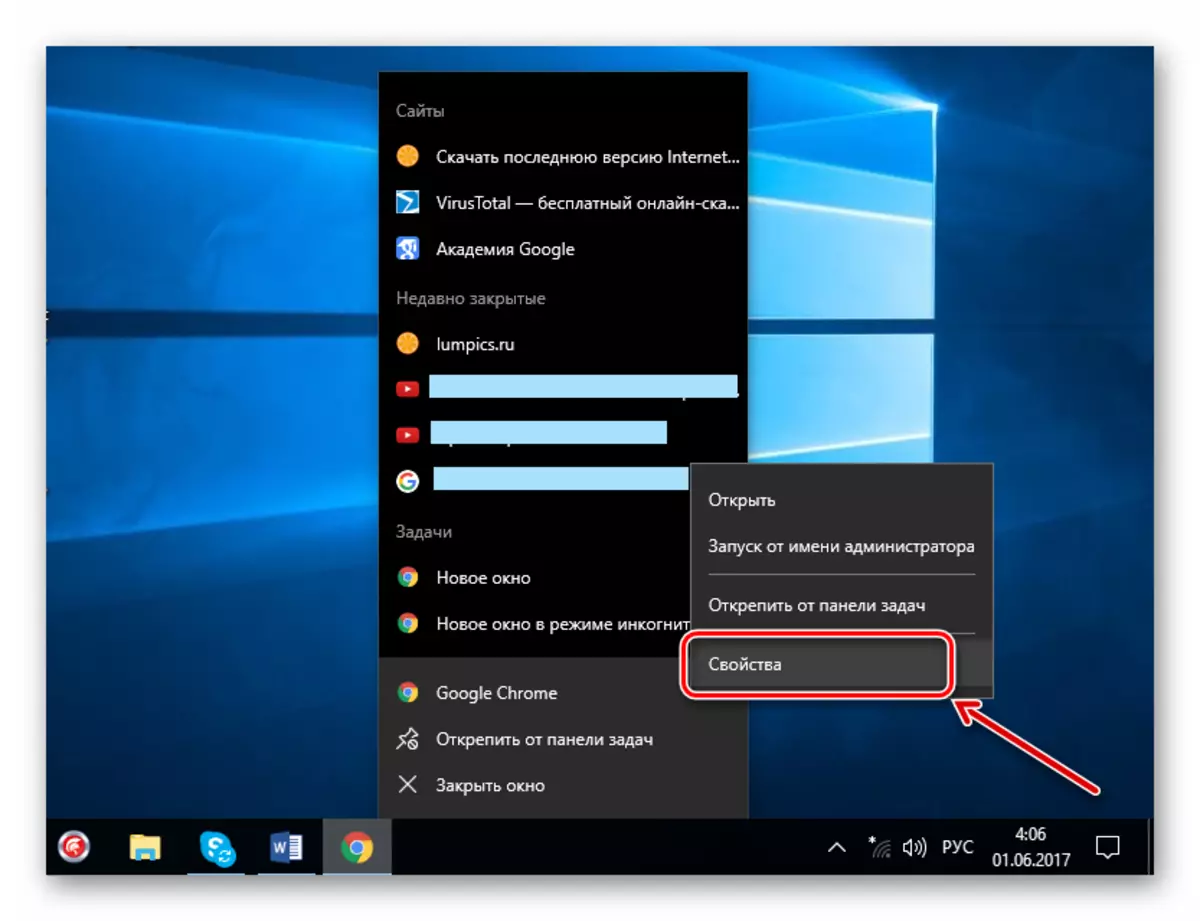


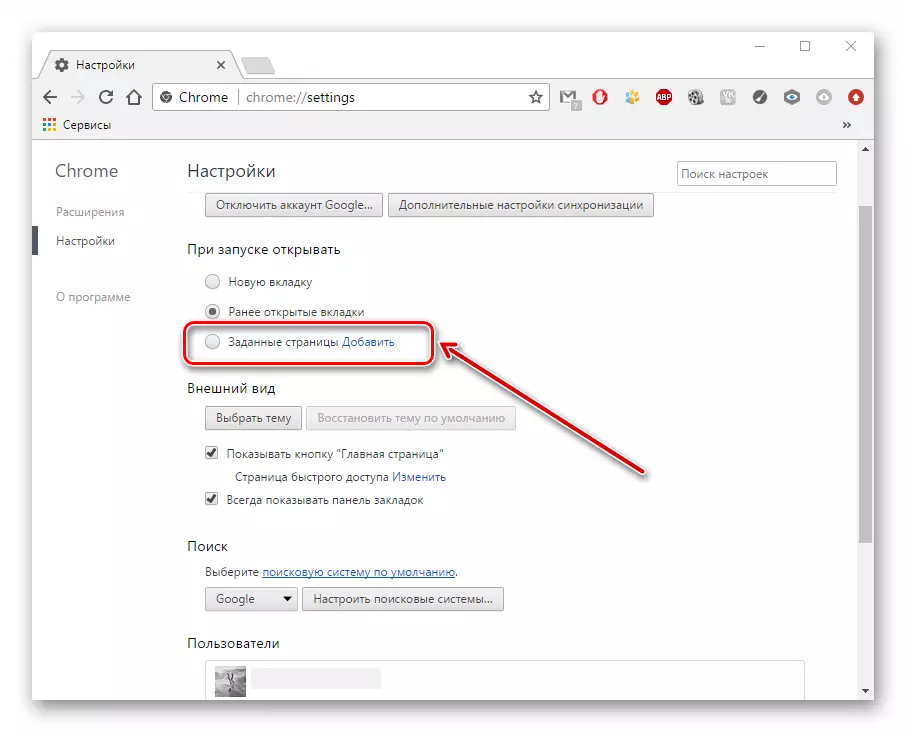
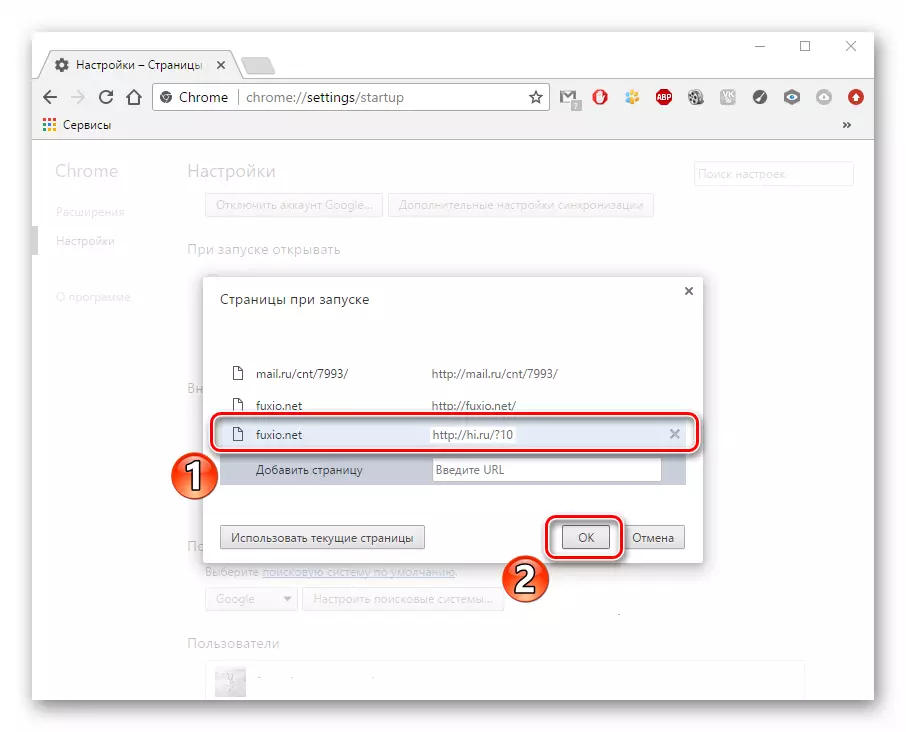
ຂັ້ນຕອນທີ 2: ການກໍາຈັດລາຍການຕ່າງໆ
ຖ້າການກະທໍາຂ້າງເທິງບໍ່ໄດ້ຊ່ວຍ, ຫຼັງຈາກນັ້ນໃຫ້ໄປທີ່ຄໍາແນະນໍາຕໍ່ໄປ.
- ພວກເຮົາໄປທີ່ "ຄອມພິວເຕີຂອງຂ້ອຍ" - "ລຶບໂປຼແກຼມ".
- ບັນຊີລາຍຊື່ຕ້ອງຊອກຫາຄໍາຮ້ອງສະຫມັກ viral. ພວກເຮົາລຶບໂປຣແກຣມທີ່ຫນ້າສົງໄສທັງຫມົດ, ຍົກເວັ້ນສໍາລັບຜູ້ທີ່ພວກເຮົາຕິດຕັ້ງ, ລະບົບແລະເປັນທີ່ຮູ້ຈັກກັນໂດຍຜູ້ພັດທະນາທີ່ມີຊື່ສຽງ (Microsoft, Pobe, ແລະອື່ນໆ).


ຂັ້ນຕອນທີ 3: ທໍາຄວາມສະອາດທະບຽນແລະການຂະຫຍາຍ
ຫຼັງຈາກກໍາຈັດໂປແກຼມໄວຣັດ, ມັນຈໍາເປັນຕ້ອງຜະລິດທັງການເຮັດຄວາມສະອາດທັງສະລັບສັບຊ້ອນຂອງການລົງທະບຽນ, ການຂະຫຍາຍແລະປ້າຍຊື່ຂອງ browser. ມັນເປັນສິ່ງສໍາຄັນທີ່ຈະຕ້ອງເຮັດໃນເວລາດຽວ, ຖ້າບໍ່ດັ່ງນັ້ນການຟື້ນຕົວຂອງຂໍ້ມູນຈະເກີດຂື້ນແລະມັນຈະບໍ່ມີຜົນຫຍັງເລີຍ.
- ທ່ານຈໍາເປັນຕ້ອງເລີ່ມ ADWCleaner ແລະກົດ "Scan". ແອັບພລິເຄຊັນກໍາລັງກວດສອບ, ສະແກນສະຖານທີ່ດິດທີ່ແນ່ນອນ, ແລະຫຼັງຈາກນັ້ນໃຫ້ໄປທີ່ຄີຫຼັກຂອງການຈົດທະບຽນ. ສະຖານທີ່ບ່ອນທີ່ໄວຣັສຂອງ ADW Class ແມ່ນນອນ, ນັ້ນແມ່ນ, ກໍລະນີຂອງພວກເຮົາແມ່ນລວມຢູ່ໃນຫມວດຫມູ່ນີ້.
- ແອັບພລິເຄຊັນສະເຫນີເພື່ອກໍາຈັດສິ່ງທີ່ບໍ່ຈໍາເປັນ, ກົດປຸ່ມ "ຈະແຈ້ງ".
- ດໍາເນີນການ Google Chrome ແລະໄປທີ່ "ການຕັ້ງຄ່າ",
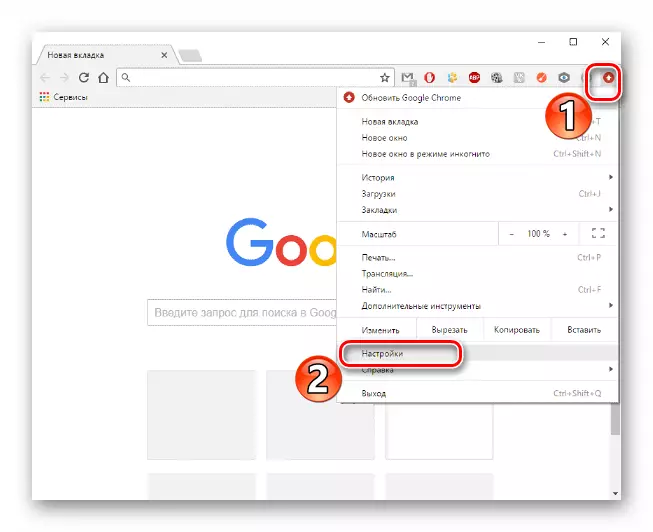
ແລະຫຼັງຈາກນັ້ນ "ການຂະຫຍາຍ".
- ຕ້ອງການກວດສອບວ່າການເພີ່ມຂື້ນຈະຖືກລຶບອອກຖ້າບໍ່, ພວກເຮົາກໍ່ເຮັດຕົວເອງ.
- ຕອນນີ້ພວກເຮົາເບິ່ງຂໍ້ມູນຂອງ browser ໂດຍການກົດທີ່ປ້າຍຊື່ຂວາມືແລະເລືອກ "ຄຸນສົມບັດ".
- ກວດເບິ່ງສາຍເຊືອກ "ວັດຖຸ", ຖ້າຈໍາເປັນ, ຂ້ອຍລຶບຫນ້າ http://hi.ru//hi.ru/??10 ແລະກົດປຸ່ມ "OK".






ດຽວນີ້ PC ຂອງທ່ານ, ລວມທັງໂປແກຼມທ່ອງເວັບ, ຈະຖືກເກັບກູ້ຂອງ Hi.ru.
